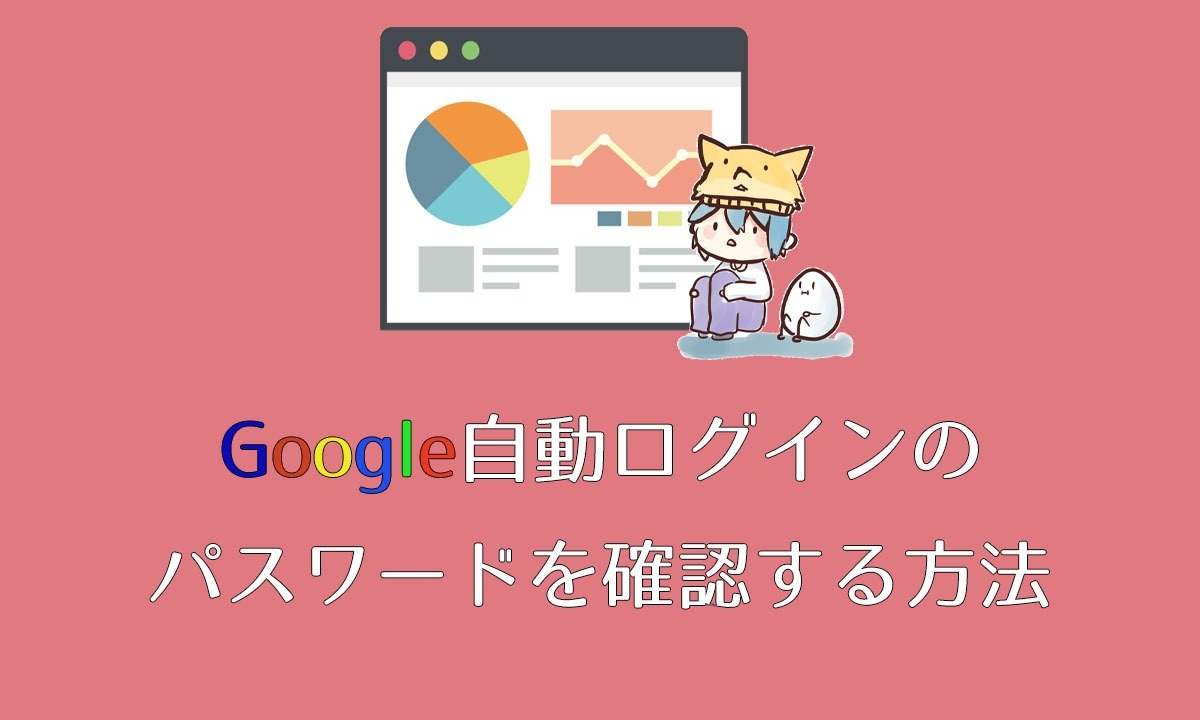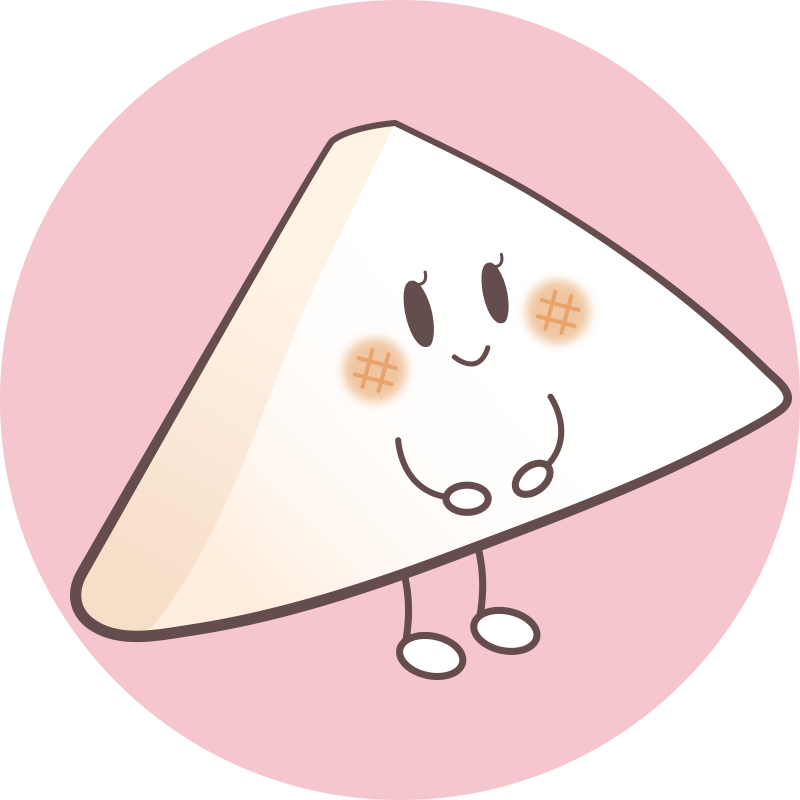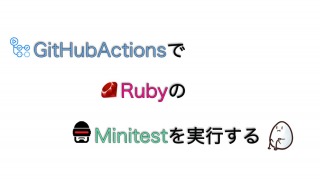(休日)
あじたまさんー;;
大変です!!!
SEKAI GA OWARI です;;
おお?どうしたんだい
(休日)
スマホ新しくしたんですけど・・・
PCでTwitterに自動ログインにしてて
パスワード分からなくて、入れなくなって・・・・
*****ってなっててわかんない!!もうダメですか!!
確かGoogleChorome使ってたよね!
自動ログインにしてるなら、いつでもパスワードを確認できる方法があるよ!
皆さんこんにちは、あじたまです!
GoogleChromeとても便利ですよね。
自動ログインに慣れてしまうとついついパスワードを忘れてしまいがちですね。
安心してください。
Googleはちゃんとパスワードを確認できる機能を持っているので確認すればOKです!
手順に沿えば約1分で確認できちゃいます!
・スマホを変えたら自動で入ってたTwitterにログインできなくなった
・どうしても手で打たなくてはいけないのにパスワードを思い出せない
(休日)
藁にもすがる気持ち・・・・
Contents
GoogleChromeのパスワードを確認するには
以下の手順に沿って確認してみてください。
パスワードが表示されるので、公共の場等では危険が伴います。
左右や、後ろに誰もいないことを確認してから開いてくださいね!
確認手順① 画面右上の・・・ボタンを押す
画面の右上にあるメニューの中に縦に・・・となっている箇所があります。
ここに設定等の画面の入り口があります。

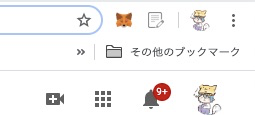
確認手順② 開いた枠の下部にある「設定」を押す

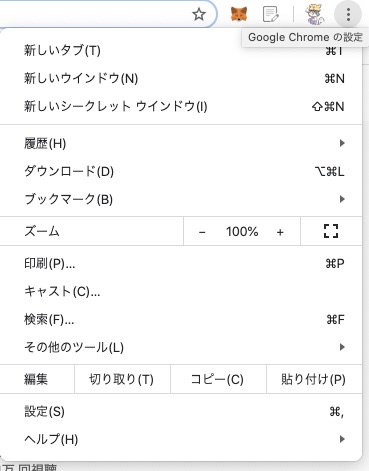
ここからパスワードを確認する画面へ移動します。
確認手順③自動入力categoryの「パスワード」を押す
ここに記録されたパスワードが一覧で載っています。

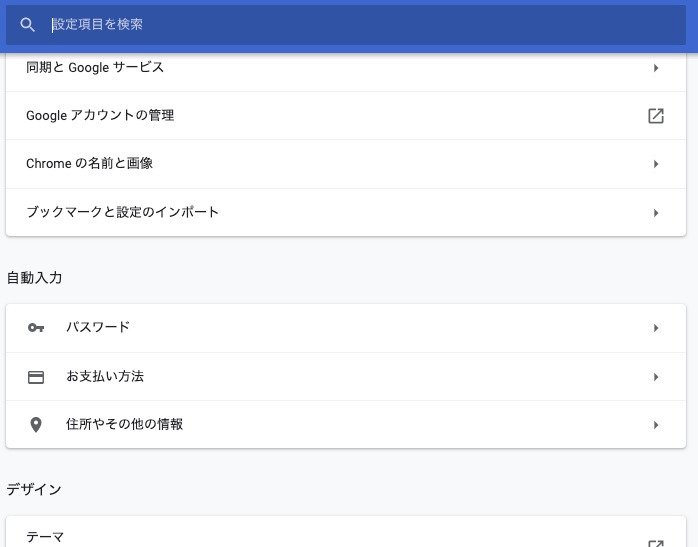
確認方法④ 一覧の中からwebサイトを探す
サイト名、ユーザ名、そしてパスワードが*****となっていると思います。

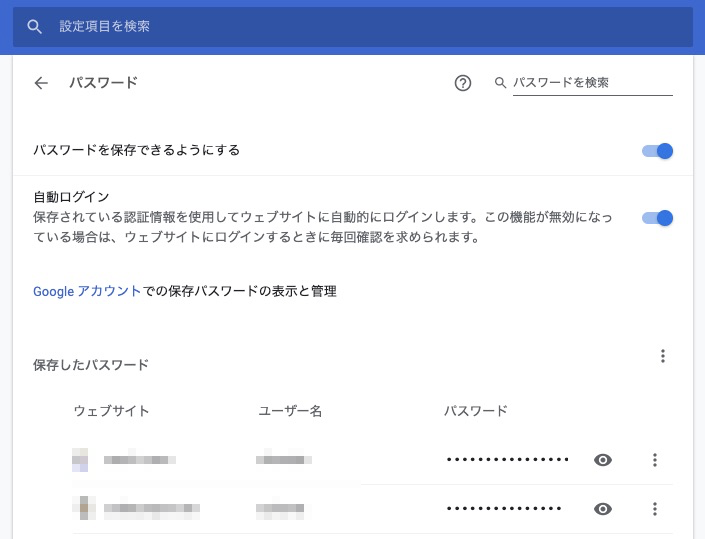
確認方法⑤ ****の右にある目のマークを押す
右側の目のマークを押す。
パスワードを聞かれることがあります。
パソコンログインの時に使うパスワードだったと思います。

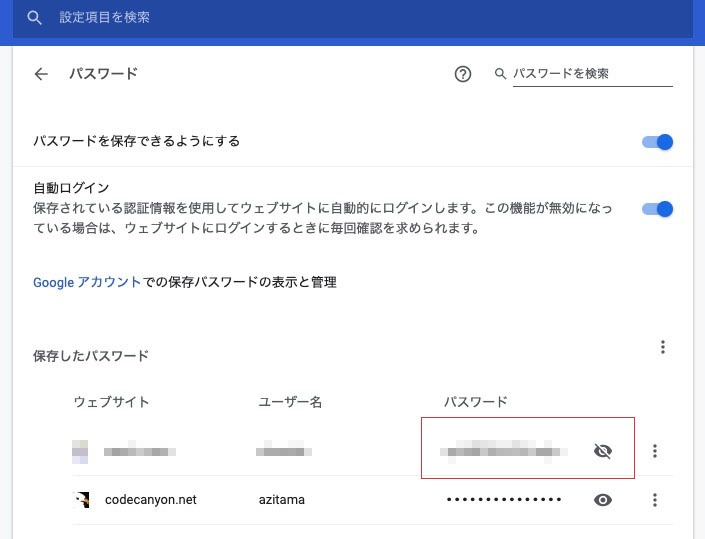
パスワードが表示されたら成功です!
結論:Chromeパスワードは簡単に確認できる!
(休日)
た、助かりました・・・
簡単だけど普通知らないよこんなの!!
そうだねー・・・
設定の中だから意外と知られていないかもしれないね。
パスワードが分からなくなっても諦めないで確認を行ってみてください!
意外と反響があったので、こう言ったお助け系記事も書いていこうと思いました。
それではまた!